Cookie dapat dianggap sebagai semacam pesan yang diserahkan oleh server web ke browser web. Cookie digunakan untuk mengklasifikasikan pengguna dan menyimpan informasi login situs untuk pengguna. Kue juga info yang disimpan situs ke komputer Anda seperti ID sesi, ID pengguna, dll.
Saat Anda menghapus cookie, situs yang Anda kunjungi tidak akan mengingat pengaturan apa pun, yang mungkin telah Anda atur saat terakhir kali Anda kunjungi. Beberapa pengguna mungkin tidak ingin berurusan dengan cookie karena sisi gelapnya. Beberapa cookie dapat digunakan untuk melacak jaringan atau tujuan periklanan.
Menghapus Cookie di Google Chrome
Jika Anda tidak ingin berurusan dengan cookie, Anda selalu dapat menghapusnya. Anda dapat melakukan ini dengan mengklik tiga titik vertikal di kanan atas browser Anda dan memilih pengaturan. Gulir ke bawah dan klik tombol “Canggih" menu drop down.
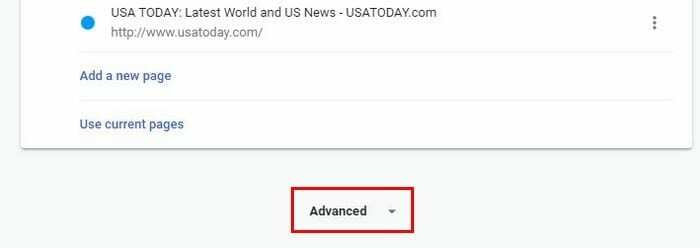
Dibawah "Privasi dan keamanan“, kamu akan menemukan”Menghapus data pencarian“. Opsi ini akan mencakup pilihan untuk menghapus riwayat, cookie, cache, dan lainnya.
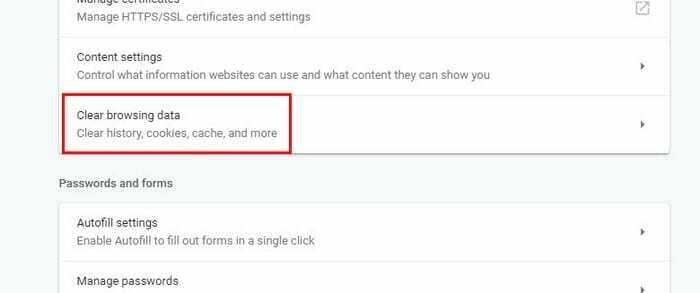
Saat Anda mengklik opsi tersebut, jendela Hapus data penelusuran akan muncul. Berbagai opsi sudah akan dicentang, tetapi jika Anda hanya ingin menghapus cookie, Anda dapat melanjutkan dan menghapus centang pada apa yang tidak ingin Anda hapus. Tepat di bawah opsi Dasar, Anda juga akan melihat opsi Rentang waktu. Opsi ini hanya akan menghapus info dari waktu yang Anda tentukan.
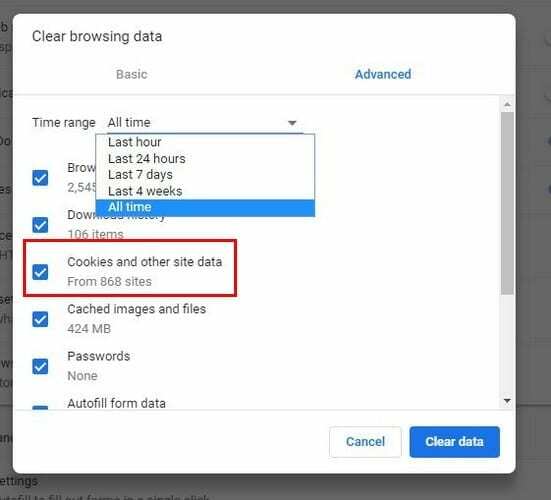
Anda dapat memilih dari jam terakhir, 24 jam, tujuh hari dan sepanjang waktu. Opsi ini akan membuat data penjelajahan Anda benar-benar bersih, tidak ada yang tertinggal.
Blokir, Hapus, atau Izinkan Cookie Khusus Situs
Anda juga dapat mencegah cookie disimpan atau menghapusnya dari situs tertentu setelah Anda meninggalkannya. Untuk melakukan ini dan lainnya, buka “Pengaturan” > “Pengaturan isi” (Anda harus menggulir sedikit ke bawah) > “Kue“. Anda akan melihat berbagai opsi tentang bagaimana Anda dapat mengelola cookie Chrome.
Misalnya, Anda dapat memblokir semuanya, mencegah cookie pihak ketiga, memblokir cookie untuk situs tertentu, dan hanya mengizinkan cookie dari situs yang tepat. Untuk memblokir, menghapus, atau mengizinkan cookie untuk sebuah situs, Anda harus mengklik tombol tambah untuk menambahkan situs secara manual.
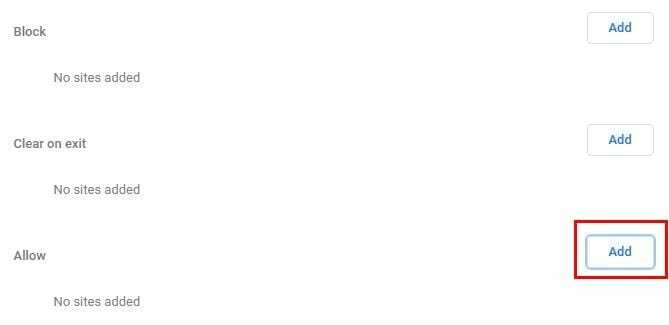
Jika Anda hanya ingin menghapus cookie untuk satu situs dan tidak semuanya, ada cara untuk melakukannya juga. Cari Lihat semua cookie dan data situs, dan di sisi lain, Anda akan melihat panah kecil. Klik di atasnya, dan Anda akan dibawa ke jendela baru di mana Anda dapat menghapus cookie untuk situs yang Anda inginkan atau untuk semuanya.
Kesimpulan
Sebelum Anda menghapus semua cookie Anda, ada baiknya Anda membaca cookie mana yang baik dan mana yang buruk. Cookie ada untuk membuat pengalaman menjelajah Anda lebih mudah, tetapi jika mereka memberi Anda masalah, Anda tahu cara menghilangkannya. Apakah menurut Anda cookie lebih berbahaya daripada kebaikan? Beri tahu kami pendapat Anda di komentar.